
下載app免費(fèi)領(lǐng)取會(huì)員


BIM建模人員在建模過程中經(jīng)常會(huì)碰到圖紙版本更新的情況,設(shè)計(jì)師一般會(huì)將修改處進(jìn)行標(biāo)記以方便查看,不過也有些設(shè)計(jì)師沒有對(duì)修改進(jìn)行標(biāo)記,這對(duì)更新模型工作來說是件很頭疼的事情,因?yàn)樾枰惶幰惶幦斯け葘?duì),極為不便。
隨著CAD版本更新,功能也越來越多、越來越完善,CAD2019版開始就增加圖紙比對(duì)功能,大大省去了耗時(shí)又無聊的比對(duì)工作,這對(duì)需要比對(duì)工作來說簡(jiǎn)直太幸福了,如圖:

這是CAD圖紙未打開的情況下圖紙比對(duì)功能的位置,如果CAD圖紙已經(jīng)打開位置則要在“圖形實(shí)用工具”-“DWG比較”里面找,如下圖:

用法如下:
這里有兩版圖紙,分別是2019.09.08號(hào)版本的二層梁圖和2019.10.10號(hào)的另外一版,先打開2019.09.08號(hào)版本的圖紙,接著點(diǎn)擊CAD圖形下拉選擇“圖形實(shí)用工具”再選擇“DWG比較”,打開DWG比較窗口,如圖:

窗口中DWG 1指的是當(dāng)前打開的圖紙,DWG 2指的是后打開、要比對(duì)的圖紙;
DWG 1 顏色默認(rèn)是綠色而DWG 2 顏色默認(rèn)是紅色,指的是對(duì)比結(jié)果如果不同則不同版本圖紙顯示不同的顏色,以示區(qū)分。這個(gè)顏色是可以根據(jù)自己的喜好修改的:點(diǎn)擊顏色進(jìn)去選擇即可;
后面“…”符號(hào)表示查找文件位置,以選擇相關(guān)圖紙進(jìn)行比對(duì),選擇完成之后點(diǎn)擊“比較”軟件生成新的文件、彈出新的窗口,而這個(gè)新的文件時(shí)可以進(jìn)行保存的,如圖:

上圖中有個(gè)“更改集”,后面有個(gè)3,說明這個(gè)比較結(jié)果又3處不同,點(diǎn)擊→箭頭就會(huì)定位到相關(guān)修改處,默認(rèn)的是全圖顯示的,如圖:

到此,是不是對(duì)修改的地方做到了一目了然呢?
本文版權(quán)歸腿腿教學(xué)網(wǎng)及原創(chuàng)作者所有,未經(jīng)授權(quán),謝絕轉(zhuǎn)載。

上一篇:DynamoPrimer解析之Custom Nodes - UV-CustomNode
下一篇:Revit如何做一個(gè)帶蓋板的排水溝族(投稿/文/李呈偉)
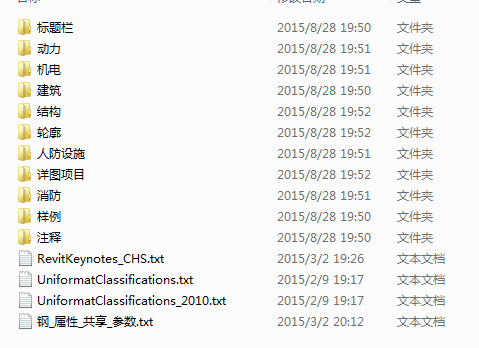

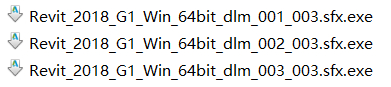
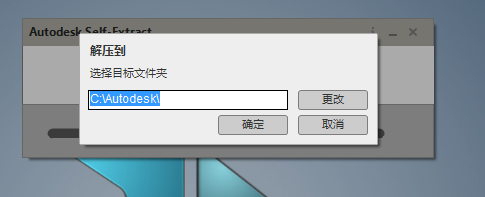








推薦專題
- 允匠裝配式支架設(shè)計(jì)軟件(Revit插件)——廣大機(jī)電BIMer福利!
- 酒店項(xiàng)目BIM建模:暖通專業(yè)模型(模型后期處理)
- 酒店項(xiàng)目BIM建模:暖通專業(yè)模型(暖通水系統(tǒng)模型-下篇)
- 酒店項(xiàng)目BIM建模:暖通專業(yè)模型(暖通水系統(tǒng)模型-上篇)
- 酒店項(xiàng)目BIM建模:暖通專業(yè)模型(暖通風(fēng)系統(tǒng)模型-上篇)
- 酒店項(xiàng)目BIM建模:暖通專業(yè)模型(暖通風(fēng)系統(tǒng)模型-下篇)
- 酒店項(xiàng)目BIM建模:暖通專業(yè)模型(建模前期處理)
- 酒店項(xiàng)目BIM建模:暖通專業(yè)模型(圖紙的處理)
- Revit中“管道尺寸”標(biāo)注的前綴添加方式的圖文教程(文/龔躍武)
- 酒店項(xiàng)目BIM建模:暖通專業(yè)模型(建模前的準(zhǔn)備)













































